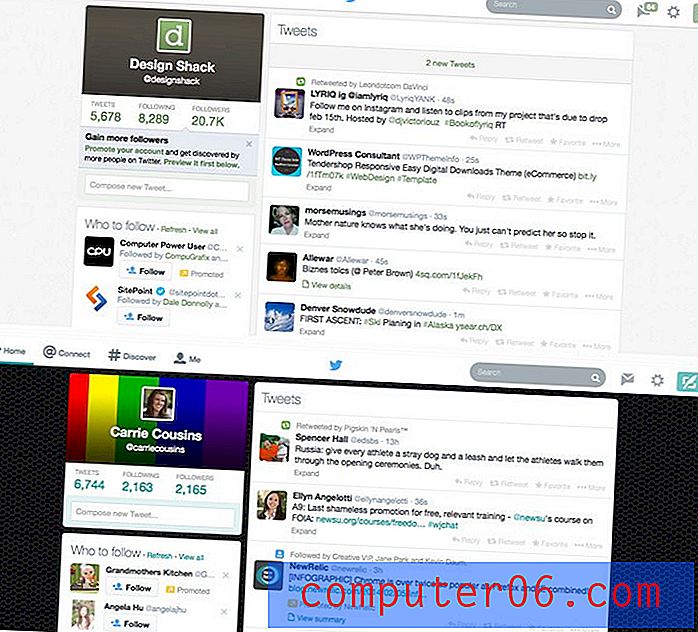Como ativar o modo Tablet no Windows 10
Muitos laptops que você pode comprar hoje possuem recursos de tela sensível ao toque. A capacidade de interagir com o computador dessa maneira pode facilitar algumas tarefas, e é provável que você tenha adquirido o laptop especificamente por causa desse recurso.
Mas se parece que o seu computador com Windows 10 não está otimizado para uma tela sensível ao toque, talvez você não tenha a configuração Modo Tablet ativada. Nosso tutorial abaixo mostrará uma maneira rápida de ativar ou desativar o Modo Tablet no Windows 10.
Como ativar ou desativar o modo Tablet no Windows 10
As etapas deste guia mudarão uma configuração no computador com Windows 10 para que o modo tablet seja ativado ou desativado. Se você estiver ativando o modo tablet, precisará de um monitor com recursos de tela sensível ao toque. Isso pode ser algo como um Microsoft Surface Pro, um laptop com tela sensível ao toque ou um monitor com tela sensível ao toque. Você pode ativar o modo tablet em um computador que não possui recursos de tela sensível ao toque, mas não fará nada.
Etapa 1: pressione a tecla Windows + A no teclado. Isso abre um local chamado Centro de Ação.
Etapa 2: Clique no botão Modo Tablet .

Isso colocará seu computador imediatamente no modo Tablet, o que facilitará a interação dos elementos na tela tocando em. Isso também fará com que todos os seus aplicativos sejam abertos no modo de tela cheia por padrão.
Você também pode ativar ou desativar o Modo Tablet, executando as seguintes etapas:
- Clique no botão Iniciar no canto inferior esquerdo da tela.
- Clique no botão Configurações na coluna esquerda do menu.
- Clique na opção sistema .
- Selecione o modo Tablet na coluna esquerda.
- Clique no botão em Tornar o Windows mais amigável ao usar o dispositivo como tablet .
Observe que existem várias outras opções nessa tela que permitem personalizar o comportamento do seu computador em relação ao modo Tablet.
Existe um programa no seu computador que você não precisa mais e está apenas ocupando espaço de armazenamento? Descubra como desinstalar um programa no Windows 10 se você não precisar mais desse programa.